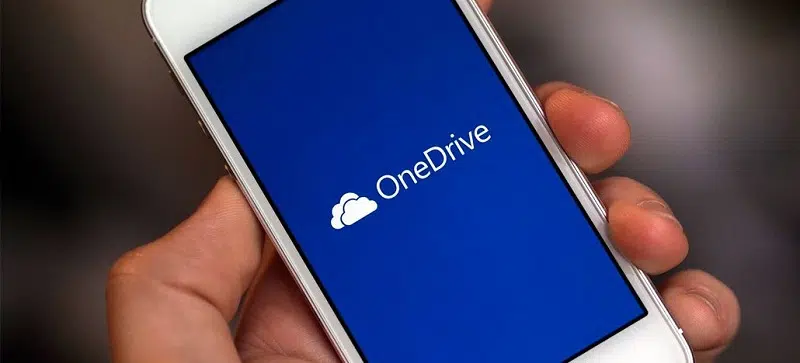Vous avez oublié votre mot de passe OneDrive et vous ne parvenez plus à accéder à votre compte ? Perdre ses identifiants est bien désagréable mais heureusement qu’il existe des solutions qui permettent de résoudre rapidement ce problème. Nous vous proposons de les découvrir dans cet article.
Plan de l'article
- Se rendre à la page de connexion
- Solution 1 : recevoir un lien de redéfinition de mot de passe
- Solution 2 : recevoir un code vers votre téléphone
- Méthode 3 : contacter le service clientèle
- Mot de passe oublié pour OneDrive for Business
- Méthode 4 : Utiliser un compte Microsoft pour récupérer son mot de passe OneDrive
- Méthode 5 : Utiliser une application tierce pour retrouver son mot de passe OneDrive
Se rendre à la page de connexion
Commencez par vous rendre sur la page https://login.live.com/fr et cliquez sur « votre compte n’est pas accessible ? ». Par la suite, il faudra compléter les champs requis à l’aide de votre identifiant Microsoft, c’est-à-dire votre adresse électrique. Vous devez également remplir les caractères de validation de l’image puis cliquer sur « suivant ». Vous aurez alors le choix entre trois options.
Lire également : Quel est le meilleur traducteur vocal gratuit ?
Solution 1 : recevoir un lien de redéfinition de mot de passe
Avec cette option, vous recevez un lien grâce auquel vous allez redéfinir votre mot de passe pour retrouver votre Drive. Pour précision, la messagerie électronique et OneDrive utilisent généralement le même mot de passe. Mais dans d’autres cas, vous pouvez créer un compte OneDrive séparé.
Si vous choisissez la réception de lien de redéfinition, alors vous verrez toutes les informations détaillées relatives à votre compte de messagerie alternatif que vous avez défini. Après ces étapes, vous devrez vous connecter à celui-ci et suivre la procédure indiquée dans le mail afin de redéfinir votre mot de passe.
A découvrir également : Comprendre le Web3 : définition et principes pour débutants
Solution 2 : recevoir un code vers votre téléphone
La seconde solution consiste à recevoir un lien de validation sur votre téléphone mobile enregistré dans votre compte. Cliquez sur « envoyer un code vers mon téléphone » puis sur « envoyer ». Vous recevrez ainsi le code sur votre mobile. Enfin, saisissez-le dans le champ prévu à cet effet et appuyez sur « envoyer ».
Méthode 3 : contacter le service clientèle
Si les étapes précédentes n’ont pas marché, alors remplissez le formulaire détaillé afin de le soumettre au service client Microsoft. Cliquez sur les options précédentes puis sur « je ne peux utiliser aucune de ces options ». Entrez par la suite l’adresse électronique dont vous souhaitez retrouver le mot de passe ainsi qu’une autre adresse alternative pour recevoir les réponses de l’équipe. Cliquez sur suivant.
Vous serez alors redirigé vers le formulaire d’informations sur le compte qui correspond à votre identifiant OneDrive. Vous n’aurez plus qu’à le compléter en fournissant le maximum d’informations avant de cliquer sur « envoyer ».
Une confirmation de l’envoi de votre formulaire vous sera transmise avec un code PIN. Celui-ci désigne votre numéro de protocole de demande. Le support technique à la clientèle du compte Microsoft vous contactera dans un délai de 24 à 36 heures.
Mot de passe oublié pour OneDrive for Business
La connexion à OneDrive for Business se fait à travers Microsoft Office 365. Si vous avez oublié votre mot de passe alors il faudra le reconfigurer sur passwordreset.microsoftonline.com.
Si vous souhaitez changer votre mot de passe alors cliquez sur les paramètres en haut à droite et sélectionnez les paramètres pour Office 365. Au niveau de la rubrique, sélectionnez « modifier votre mot de passe ». Indiquez ensuite votre ancien mot de passe et tapez deux fois le nouveau puis validez.
Oublier son mot de passe OneDrive est souvent source d’inquiétude et de stress pour beaucoup. Mais, grâce aux solutions ci-dessus, vous pourrez facilement résoudre le problème.
Méthode 4 : Utiliser un compte Microsoft pour récupérer son mot de passe OneDrive
Une autre méthode pour récupérer son mot de passe OneDrive est d’utiliser un compte Microsoft. Pour cela, suivez les étapes ci-dessous.
La première chose à faire est d’aller sur account.microsoft.com. Si vous avez déjà configuré un compte Microsoft auparavant, connectez-vous avec votre adresse e-mail et votre mot de passe. Dans le cas contraire, créez-en un nouveau en suivant les instructions qui s’affichent.
Après avoir créé ou connecté votre compte, sélectionnez « sécurité » puis cliquez sur « Mots de passe sécurisés ». Vous y trouverez une liste des mots de passe enregistrés pour chaque site web et application qui nécessite une connexion avec vos identifiants Microsoft.
Si vous ne trouvez pas l’entrée correspondante pour OneDrive dans cette liste, alors il se peut que vous n’ayez jamais configuré ce service avec votre compte Microsoft. Dans ce cas-là, retournez sur la page principale du site de gestion des comptes et cliquez sur ‘Ajouter un produit’. Cherchez ensuite OneDrive dans la liste proposée, puis suivez les instructions à l’écran afin d’en configurer l’utilisation grâce à vos identifiants Microsoft existants.
En utilisant ces différentes méthodes présentées ici, retrouver son mot de passe OneDrive devient beaucoup plus simple qu’on pourrait le penser au premier abord !
Méthode 5 : Utiliser une application tierce pour retrouver son mot de passe OneDrive
Si les méthodes précédemment présentées ne vous ont pas permis de retrouver votre mot de passe OneDrive, une dernière solution s’offre à vous : utiliser une application tierce. De nombreux logiciels existent sur le marché pour ce type d’intervention.
L’un des outils les plus populaires est PassFab Toolkit, qui permet notamment de récupérer instantanément un mot de passe oublié pour OneDrive. Cette solution est compatible avec toutes les versions du système d’exploitation Windows et propose aussi un service client disponible 24 heures sur 24 pour répondre aux questions des utilisateurs.
Une autre alternative populaire est iSunshare Password Genius. Ce logiciel fonctionne non seulement comme récupérateur de mots de passe perdus pour votre compte Microsoft et OneDrive, mais il peut aussi restaurer tous vos mots de passe perdus ou oubliés dans tout autre programme installé sur votre ordinateur, tel que Word ou Excel.
Avec les solutions exposées ici dans « Comment retrouver son mot de passe OneDrive ? », vous avez toutes les clés en main pour résoudre ce problème commun rencontré par bon nombre d’utilisateurs. Restez toujours prudents quant au choix des solutions proposées pour éviter toute mauvaise surprise !